¿Cómo instalar Arch Linux en Raspberry Pi?

La Raspberry Pi sin dudas es un excelente ordenador de bolsillo bastante económico y con el cual puedes encontrar muchos proyectos en la red en los cuales le puedes dar un gran número de usos a este pequeño dispositivo.
Para aquellos usuarios de Raspberry Pi sabrán que este cuenta con un sistema operativo oficial “Raspbian” el cual es una distribución GNU/Linux basada en Debian. Pero también existen otros sistemas que pueden ser instalados en la Raspberry.
El día hoy vamos a compartir con ustedes un sencillo método para poder instalar Arch Linux en nuestro Raspberry Pi y poder aprovechar todas las bondades y potencial de este estupendo sistema.
Para poder instalar Arch Linux en nuestra Raspberry Pi vamos a necesitar algunos requerimientos previos, bastante sencillos.
Requisitos para instalar Arch Linux en Raspberry Pi.
- Tener tu Raspberry Pi con todos sus accesorios necesarios (cable de alimentación, teclado y mouse USB o BT, cable HDMI y un monitor o pantalla con entrada HDMI)
- Tarjeta SD de al menos 16GB o mas de preferencia y de clase 10
- Un ordenador o portátil con una distribución de Linux actualizada
- Lector de tarjetas SD en la portátil o un adaptador USB para tu tarjeta SD
- Conexión a internet
Ya con estos requisitos listos podemos proceder a realizar el proceso de instalación de Arch Linux en nuestra Raspberry Pi.
Para este proceso nos vamos a apoyar de la guía que está en la página web de Arch Linux ARM, que es bastante sencilla de seguir, el enlace es este.
En nuestro ordenador con nuestra distribución de Linux favorita vamos a proceder a insertar la tarjeta SD en el ya sea en nuestro lector en caso de contar con el o con ayuda de un adaptador.
Proceso de instalación de Arch Linux en Raspberry Pi
Hecho esto vamos a abrir una terminal y vamos a ejecutar los siguientes comandos:
sudo fdisk -l
Este comando es con el fin de identificar el punto de montaje de nuestra tarjeta SD, dependiendo de los discos duros o SDD conectados será el punto de montaje que tengas.
Donde /dev/sda siempre será tu disco duro principal en uso con tu distribución de Linux, ese punto de montaje no lo debes de tocar.
Los demás /dev/sdb o /dev/sdc y consecuentes son tus demás puntos de almacenamiento, podrás reconocer tu dispositivo al ver la capacidad de estos.
En mi caso es /dev/sdb, sólo deberás sustituir por tu punto de montaje.
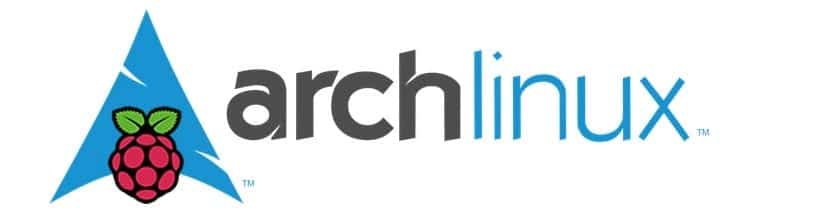
Ya identificado el punto de montaje tecleamos:
sudo fdisk /dev/sdb
Ahora debemos de teclear la letra “o”, al hacer esto se eliminará cualquier partición en la unidad.
Ahora tecleamos “p” para listar particiones
Tecleamos “n”, luego “p”, tecleamos “1” y después presionamos la tecla ENTER.
Aquí vamos a configurar la primera partición que será para “boot”, aunque recomiendan darle 100 MB a esta partición es recomendable darle un poco más por lo que en su lugar vamos a teclear +180M y damos ENTER.
Hecho esto ahora vamos teclear “t”, enseguida “c”para configurar la primera partición para que escriba W95 FAT32 (LBA).
Ahora vamos a teclear “n”, luego “p”, enseguida tecleamos “2” para la segunda partición en el disco, y luego presionen ENTER dos veces.
Finalmente vamos a teclear “w” para guardar la tabla de particiones y los cambios.
Ahora vamos a crear una carpeta nueva donde vamos a guardar el archivo que vamos a descargar. En mi caso lo hice en mi carpeta de descargas y la carpeta la nombre “archpi”.
Descarga de Arch Linux
Dentro de la carpeta vamos a crear otras dos carpetas con:
mkdir boot mkdir root
Hecho esto vamos a darle formato a nuestras particiones recién creadas:
sudo mkfs.vfat /dev/sdb1 sudo mkfs.ext4 /dev/sdb2
Procedemos a montar las particiones a las carpetas creadas:
sudo mount /dev/sdb1 boot sudo mount /dev/sdb2 root
Ahora vamos a descargar Arch Linux para Raspberry con el siguiente comando:
wget http://os.archlinuxarm.org/os/ArchLinuxARM-rpi-2-latest.tar.gz
Ahora vamos a hacer lo siguiente como root:
sudo su bsdtar -xpf ArchLinuxARM-rpi-2-latest.tar.gz -C root sync mv root/boot/* boot
Desmontamos las particiones con:
umount boot root
Y listo ya esta Arch Linux listo para usar en Raspberry Pi. Las credenciales para este son:
- El usuario por defecto es alarm y la contraseña es alarm
- Mientras que para el usuario root la contraseña es root.
Si quieres saber mas al respecto pueden consultar el siguiente enlace.
El artículo ¿Cómo instalar Arch Linux en Raspberry Pi? ha sido originalmente publicado en Linux Adictos.
